Ecran d'accueil
Décrit les options disponibles à partir de l'écran d'accueil qui s'ouvre lorsque vous chargez AppScan.
L'écran d'accueil s'ouvre lors du démarrage et depuis le menu Vue. Il rationalise le processus de configuration de l'examen.
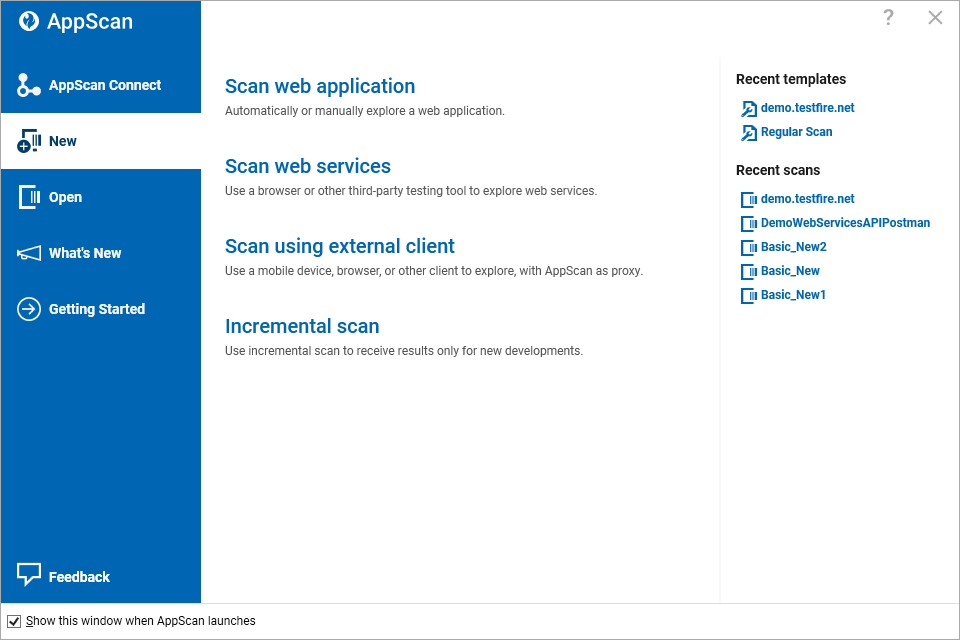
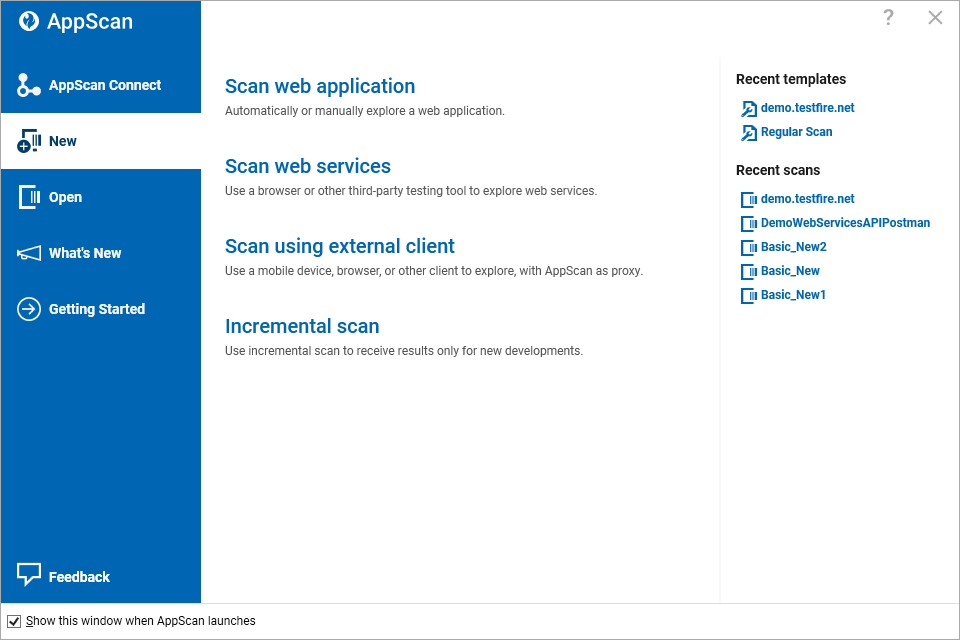
| Touche Tab | Fonction |
|---|---|
| AppScan Se connecter | Maintenez une connexion avec AppScan on Cloud et AppScan Enterprise pour exécuter des examens, ou charger un modèle d'examen ou des résultats d'examen. La connexion est maintenue entre les sessions, même si vous fermez et rouvrez AppScan.
|
| Nouveau | Ouvre l'Assistant de configuration pour le type d'examen souhaité. Vous permet également de charger des modèles d'examen récents et des examens récents. Les options sont les suivantes :
|
| Ouvrir | Parcourez et ouvrez vos examens enregistrés et les modèles d'examen. Si vous êtes connecté avec AppScan Connect, vous pouvez également ouvrir des examens AppScan Enterprise (ASE) et AppScan on Cloud (ASoC) pour les éditer ou les utiliser dans AppScan Standard. Veuillez noter que, si vous procédez ainsi, le fichier d'examen est téléchargé sur la machine AppScan Standard et que les modifications que vous y apportez ne seront pas répercutées sur le fichier d'examen source dans l'application d'origine. Les limitations suivantes s'appliquent :
|
| Nouveautés | Décrit les nouvelles fonctions de la version actuelle. |
| Mise en route | Permet d'accéder aux vidéos de formation pour aider les nouveaux utilisateurs à démarrer. |
